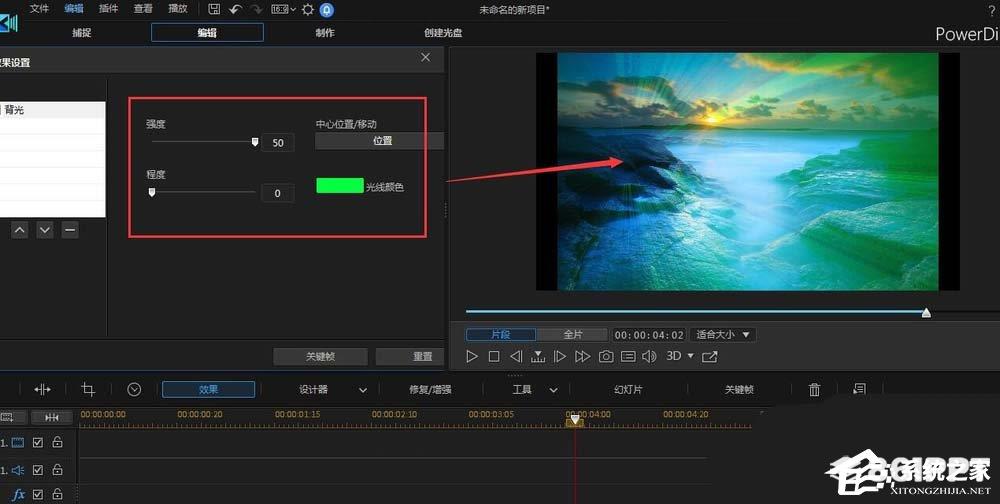强大的导演是一种具有强大视频处理功能的专业视频处理工具。当我们使用强大的导演编辑视频时,我们应该如何操作它来添加背光效果?请参阅以下教程,小边将为您带来强大的导演为材料添加背光效果的具体操作步骤。
方法/步骤
1、就是“背光”效果位置:右侧视频框可以看到特效-风格-背光,默认模式。
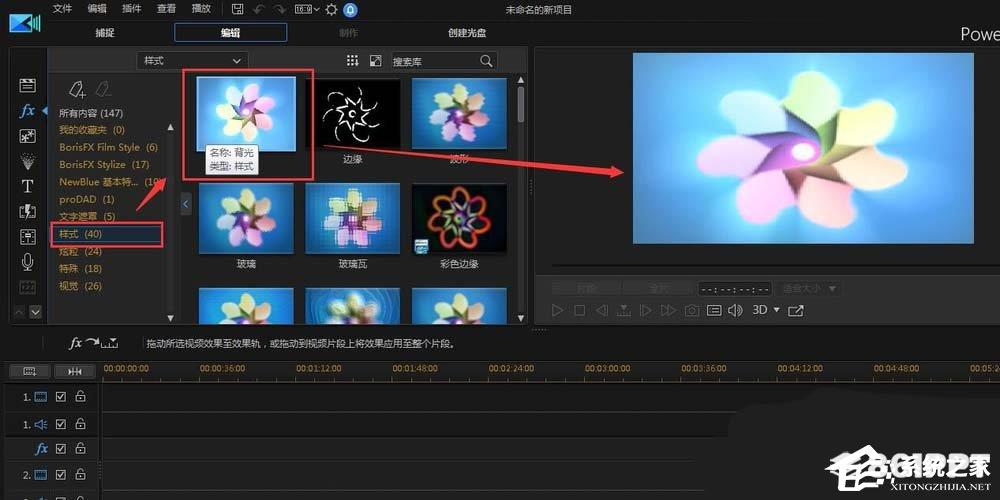
2、在材料库中导入材料(材料必须导入左上角的材料库)。
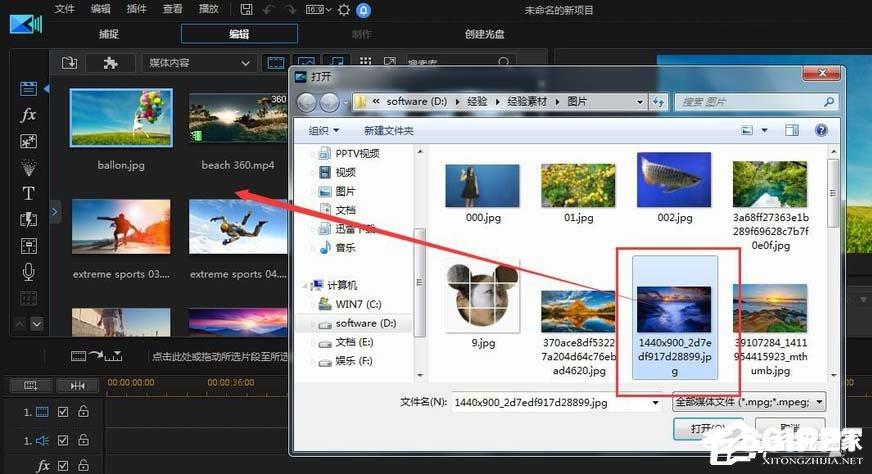
3、将材料拖到时间线后,可在视频预览区进行状态预览。
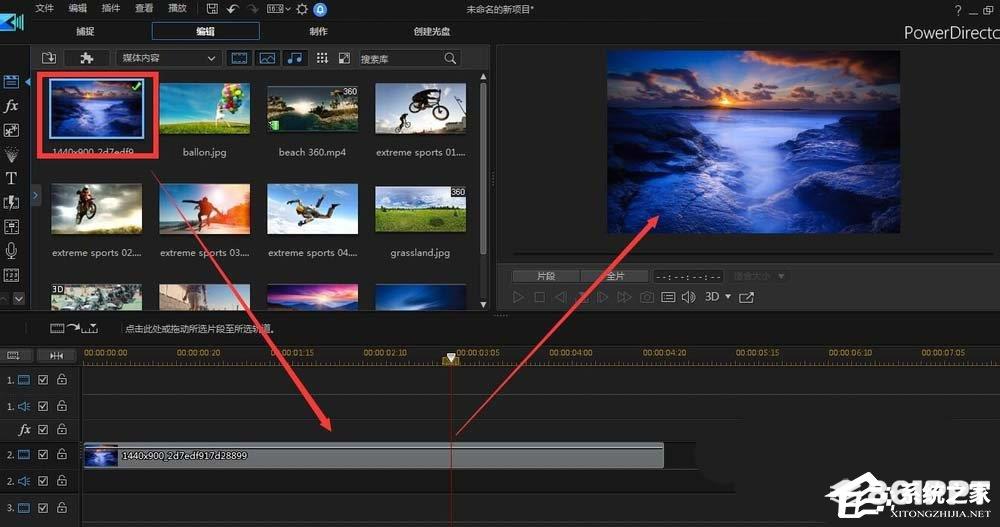
4、另一个是找到第一步。“背光”拖动添加功能,预览默认背光效果。
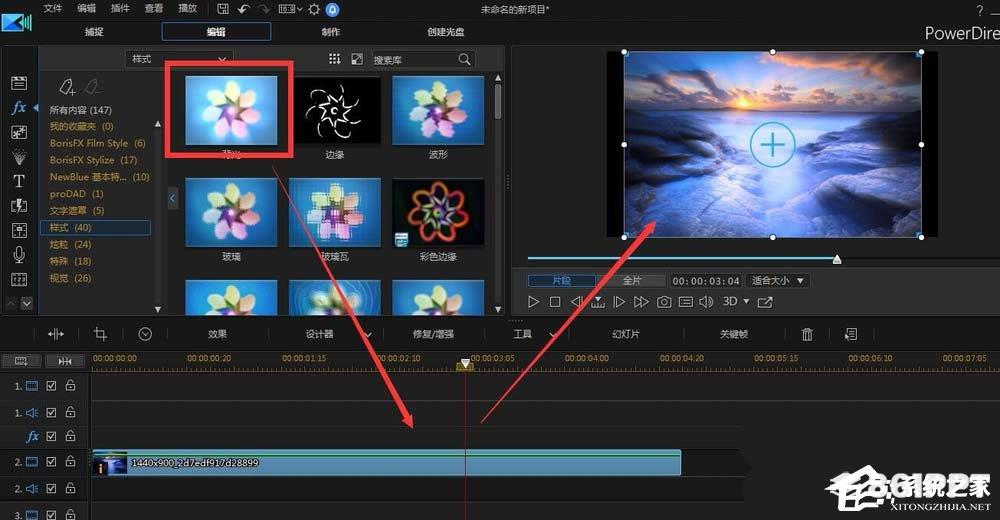
5、点击“时间线”上方的“效果”,打开效果参数调节窗口:强度、程度、中心位置和光色。
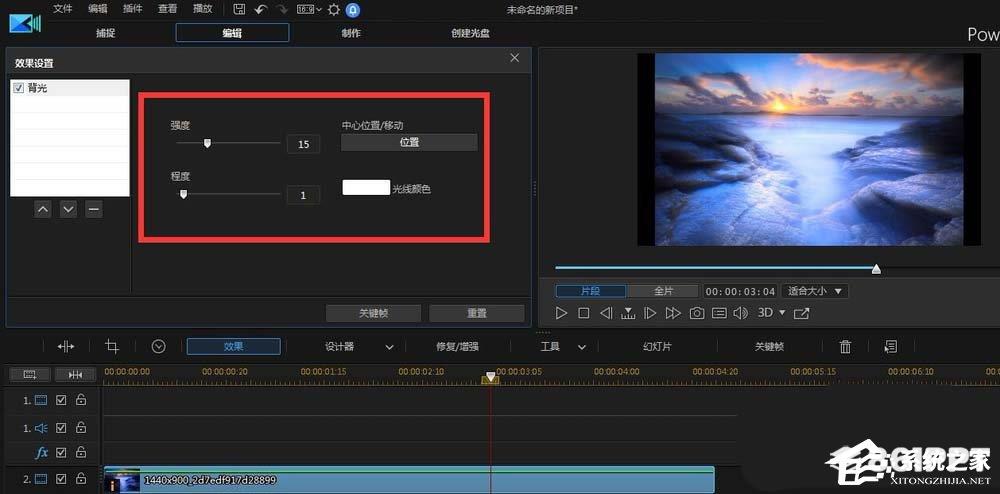
6、点击“位置”,可以调整材料的发光位置——手动拖动中间的红点。
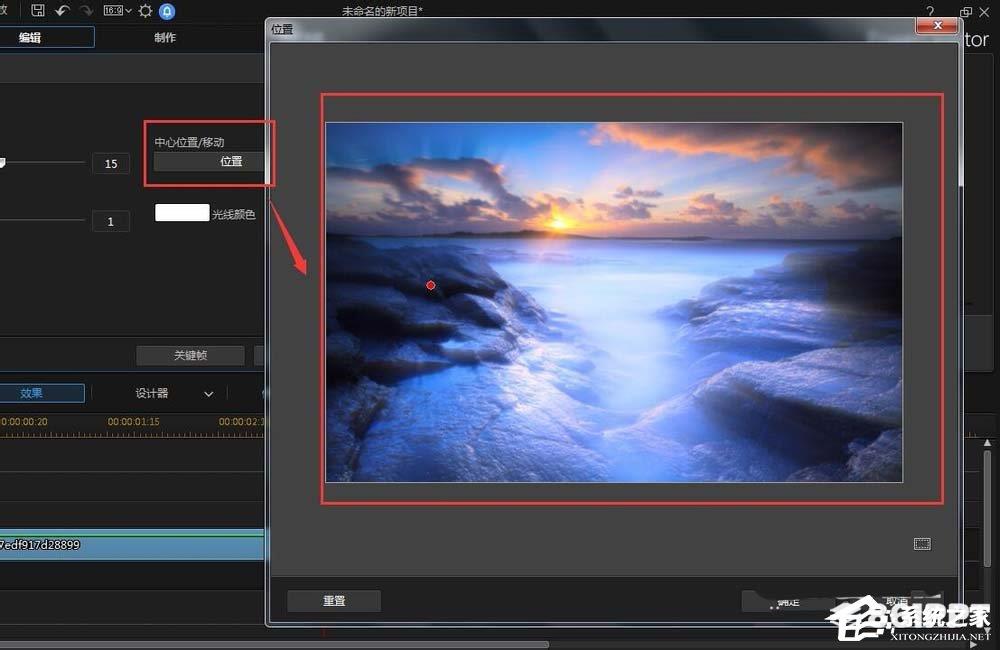
7、还可以点击“颜色块”自定义选择光色。当前参数效果可以在右侧的视频预览框中实时预览。结果。